
HFS/HFS+ veya Hiyerarşik Dosya Sistemi, Apple’ın macOS Sierra’yı bırakana kadar MacBook’lar için standart dosya sistemi formatıydı. 2017’den önce piyasaya sürülen bir MacBook kullanıyorsanız, muhtemelen HFS/HFS+ kullanıyorsunuzdur.
İyi haber! Eğer kısa süre önce bir elektrik kesintisi, virüs saldırısı, disk bozulması veya dosyalarınızı yanlışlıkla silme nedeniyle veri kaybı yaşadıysanız – hızlı hareket ettiğiniz sürece hala bir HFS/HFS+ sürücüsünü kurtarabilirsiniz. Bu makale, dosyalarınızın eksik olduğunu fark ettiğiniz anda yapılacak acil adımları anlatmaktadır. Okumaya devam edin.
İçindekiler
HFS Dosya Formatı Nedir ve HFS+’dan Nasıl Farklıdır?
HFS/HFS+, Disk Utility’de “Mac OS (Extended)” olarak bulabileceğiniz, Mac sabit diskleri için optimize edilmiş bir dosya sistemi formatıdır – daha yeni Mac’ler için katı hal sürücülerle geliştirilen Apple Dosya Sistemi (APFS)’nin aksine.
HFS+, daha büyük hacimleri yönetmek ve veri depolamayı daha verimli hale getirmek için oluşturulmuş orijinal HFS formatına bir güncellemedir. HFS oldukça eski olduğundan ve veri kurtarma talimatları bu iki format arasında aynı olduğundan, makalenin geri kalanında yalnızca HFS+’ya atıfta bulunacağız.
HFS+ Apple sürücü formatı olduğu için, HFS+ bölümü veya sürücüyü Windows’ta kullanamaz veya okuyamazsınız. Kullanmayı denediğinizde Windows basitçe “USB cihazı tanınmadı” hatası verecektir.
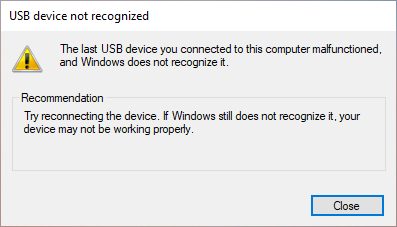
Çoğu zaman, Windows sizi exFAT, FAT veya NTFS gibi uyumlu bir sisteme biçimlendirmek için yönlendirecektir – ancak bu, tüm dosyalarınızın bu süreçte silineceği anlamına gelir.
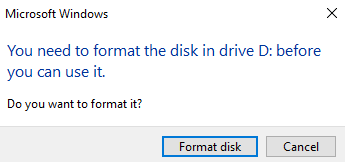
Windows işletim sistemi ile uyumsuz bir dosya sistemiyle daha fazla etkileşimde bulunmaya çalışmak muhtemelen hatalarla karşılaşmanıza ve sonunda veri kaybına neden olabilir. Bu sizin deneyiminiz olduysa veya Windows’un sürücünüzü uyumlu bir sisteme formatlamasına yanlışlıkla izin verdiyseniz, bir sonraki bölüm sürecin sonunda kaybettiğiniz verileri kurtarmanıza yardımcı olacaktır.
HFS Sürücüsünden Silinen Verileri Kurtarma
HFS sürücünüzden yanlışlıkla veri sildiyseniz, o dosya ve klasörler tamamen silinmiş değildir. Hâlâ dosya sisteminde varlar, ancak silinmek üzere işaretlenmişlerdir. Sürücünüzü normal şekilde kullanmaya devam ederseniz, eninde sonunda bu verilerin üzerine yazarsınız ve kurtarılamaz hale gelirler.
Ancak, hızlı hareket ettiğiniz sürece (ve sürücünüzü kullanmayı bırakırsanız), bir veri kurtarma aracı kullanarak HFS+ bölümünüzü veya sürücünüzü kurtarmak kolaydır. Bu makale için, yeni başlayanlar için bile kullanımı çok kolay olduğu için Disk Drill kullanacağız. Başlayalım.
Adım 1. Kurtarmak istediğiniz HFS sürücüsü, işletim sisteminizin çalıştığı sürücü ile aynıysa, kurtarılan verilerinizi kaydedebileceğiniz bir harici depolama aygıtı bağlayın.
Adım 2. İndir ve Disk Drill’i kurun.
Adım 3. Finder’ı, dock’unuzdaki simgesine tıklayarak açın.
![]()
Adım 4. Uygulamalar klasörüne gidin, ardından Disk Drill simgesine çift tıklayın.
![]()
Adım 5. Eksik verilerinizi içeren HFS sürücüsünü seçin, en iyi sonuçlar için tüm ayarları varsayılan olarak bırakın, ardından pencerenin sağ alt köşesindeki Kayıp dosyaları ara düğmesine tıklayın.
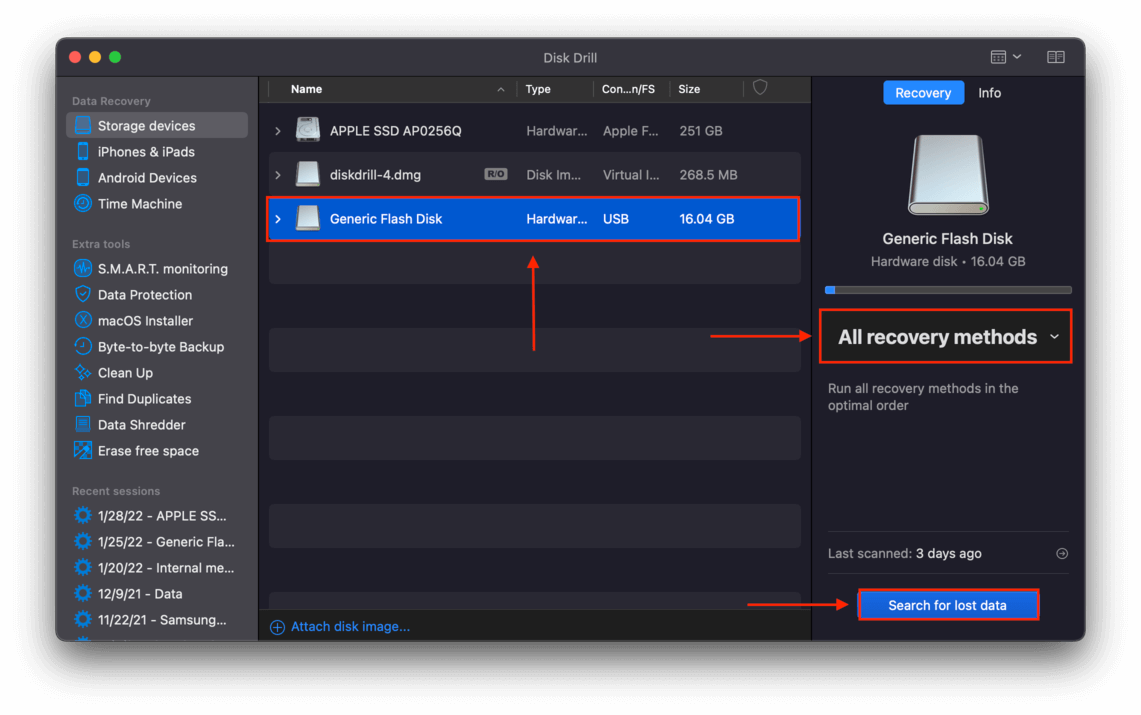
Adım 6. Disk Drill’in taramayı tamamlamasını bekleyin, ardından Bulunan öğeleri gözden geçir ‘yi tıklayın.

Adım 7. Kurtarılan öğelere daha hızlı göz atmak için pencerenin sağ üst köşesindeki arama çubuğunu kullanabilir veya kenar çubuğunu kullanarak dosyaları türüne göre filtreleyebilirsiniz.
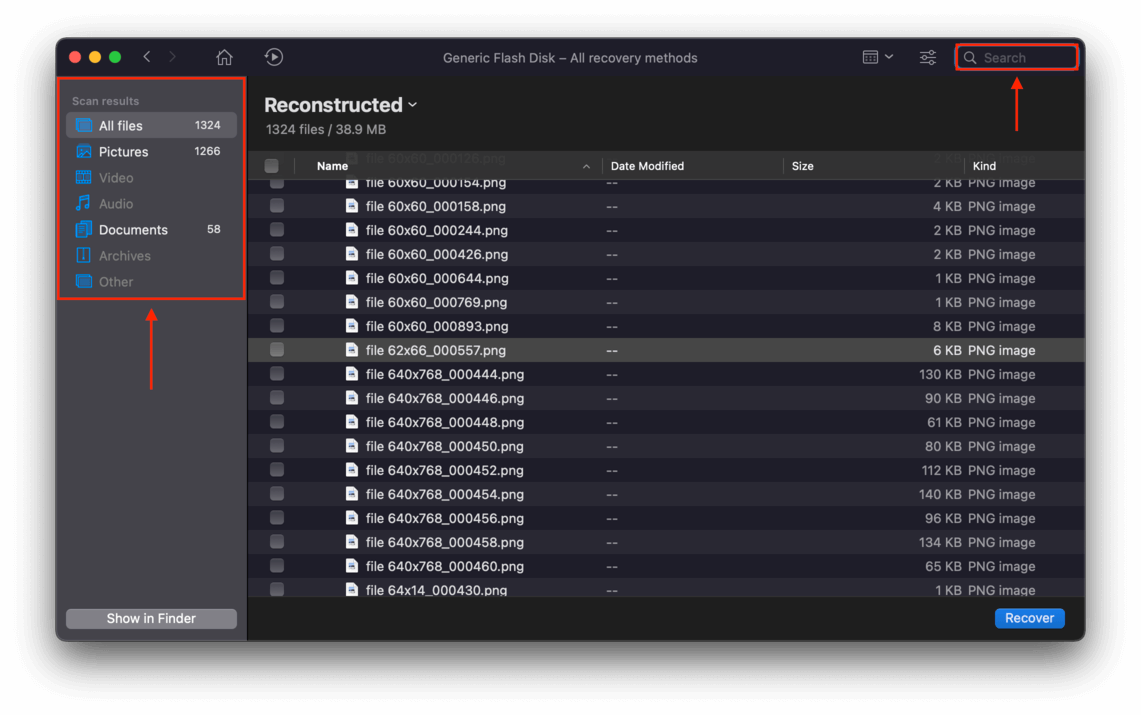
Adım 8. Dosya adının sağına farenizi getirerek dosyalarınızı önizleyebilirsiniz, ardından beliren göz düğmesine tıklayın. Bu, dosyanızı gösteren bir önizleme penceresi açacaktır.
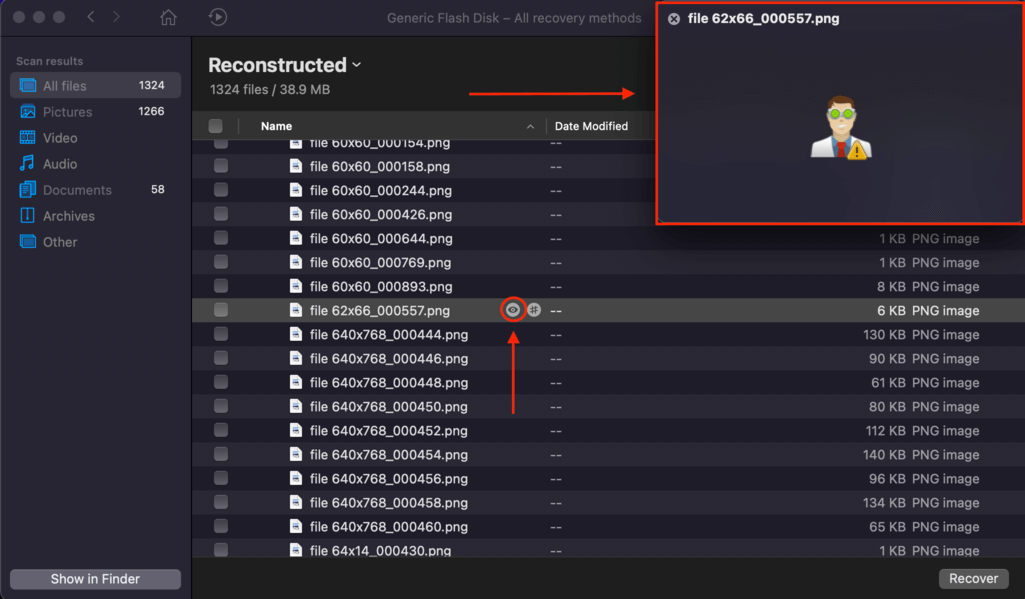
Adım 9. Kurtarmak istediğiniz dosyaları seçmek için dosya adlarının solundaki onay kutularını işaretleyin. Ardından, Kurtar öğesine tıklayın.
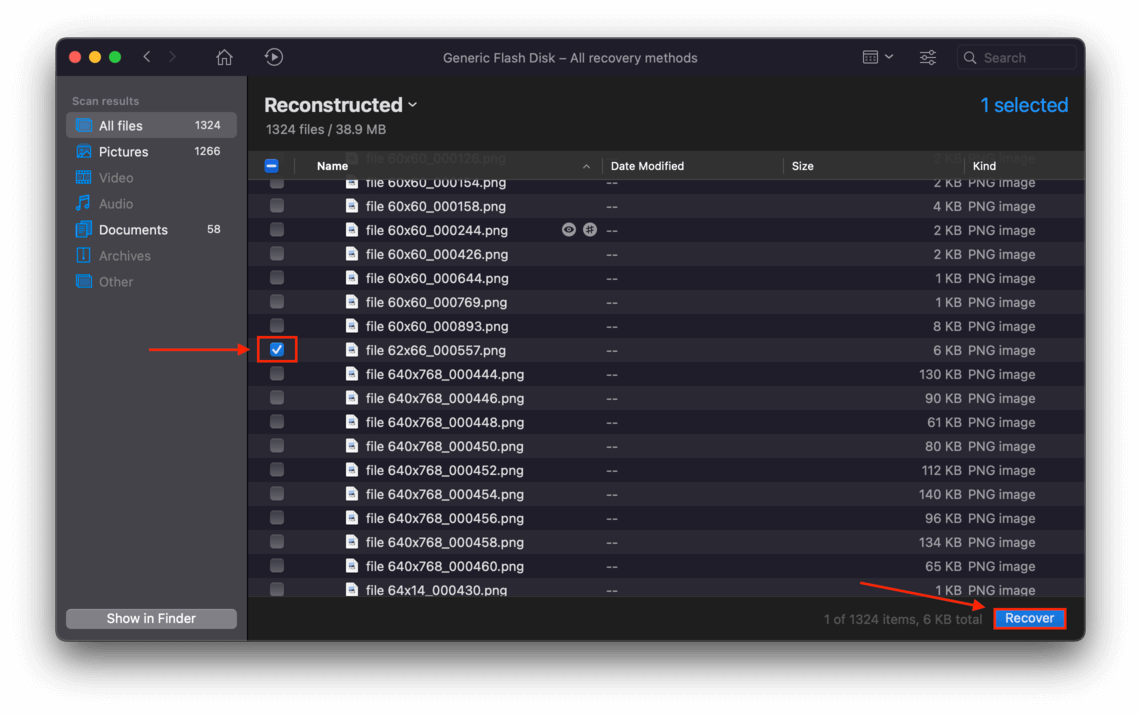
Adım 10. Karşınıza çıkan diyalog kutusunda, kurtarılan dosyaları kaydetmek istediğiniz hedefi seçmek için açılır menüyü kullanın. İşletim sisteminizi çalıştıran aynı sürücüden veri kurtarıyorsanız, verilerinizi harici bir depolama aygıtına kaydettiğinizden emin olun. Son olarak, Tamam ‘a tıklayın.
HFS Disklerinde Veri Kaybının Başlıca Nedenleri
HFS+ hala güvenilir bir dosya formatı olarak kabul edilse de, yine de bozulma ve veri kaybına karşı savunmasızdır. Kullanıcıların karşılaşabileceği en yaygın suçlular şunlardır:
| Sebep | Açıklama |
| ⏏️ Doğru Çıkarılmama | Yanlışlıkla dosya silme işleminin ardından, doğru çıkarılmama genellikle bozulma ve veri kaybının en yaygın sebebidir – özellikle de veriler yazılırken sürücüyü çıkarırsanız. |
| 🗃️ Biçimlendirme | HFS diskinizi biçimlendirdiyseniz veya yeniden biçimlendirdiyseniz, bu işlem verileri sildi. |
| 🦠 Virüs Saldırıları | Kötü virüs saldırıları dosyaları ve tüm sürücüleri bozabilir. |
| 🧲 Bozulma | Hard diskler zamanla manyetik yönelimlerini kaybettiğinden, diskinizi kullanmasanız bile veriler bozulabilir. |
| ⚡ Elektrik Kesintileri | Veri yazarken elektrik kesilirse, işlemin kesintiye uğraması bozulmaya yol açabilir. |
| 🔨 Fiziksel Hasar | Veri kaybının en problemli durumu, HFS/HFS+ sürücünün dönen diski üzerindeki çizikler veya aşırı ısı gibi fiziksel hasarlardan kaynaklandığında gerçekleşir. Bu durumda, kalıcı veri kaybını önlemek için o sürücüyü hemen kullanmayı bırakın ve sürücüyü bir profesyonel veri kurtarma merkezi‘e gönderin – fiziksel olarak zarar görmüş sürücüleri onaracak doğru araçlara ve tesislere sahiptirler. |
Sonuç
HFS ve HFS+ formatları hala yaygın olarak kullanılmaktadır, çünkü herkes katı hal sürücülerine geçiş yapmamıştır. Ve daha eski bir teknoloji olmalarına rağmen, hala güvenilirdirler (ve bazen belirli durumlar için daha uygun olabilirler).
Bu durumda, silinen dosyaları kurtarmak için daha büyük bir fırsat penceresine sahip oldukları bilinen sabit diskler için optimize edilmiş olma avantajına sahiptirler. Ancak, önleme hala en iyi ilaçtır – Macgasm olarak verilerimizi düzenli olarak yedeklemeye inanıyoruz. Kendi verilerinizi nasıl yedekleyeceğinizi öğrenmek istiyorsanız, rehberimize göz atın. Time Machine’i Mac’te Profesyonel Gibi Kullanma.






